Fiks Instagram: Tøm søkehistorikken fungerer ikke

Hvis søkeloggen din på Instagram ikke vil tømme, start enheten på nytt, tøm bufferen og installer appen på nytt. Alt dette burde løse problemet.
Å ikke kunne legge ut bilder på Instagram kan være veldig frustrerende. Hvis du har jobbet veldig hardt for å redigere det fantastiske bildet, håper du å få tusenvis av likes.
I denne veiledningen vil vi fokusere på en spesifikk feil som oppstår når du ikke kan publisere et innlegg: 'Instagram ikke lagt ut ennå. Prøv igjen'.
Hvorfor sier Instagram 'Ikke lagt ut ennå. Prøv igjen,'?
Den vanligste årsaken til at Instagram ikke kan publisere innlegget ditt er en midlertidig feil relatert til telefonen din. Kanskje appen ikke fungerer som den skal. Eller enhetens hurtigbuffer hindrer deg i å publisere et nytt innlegg.
Kontroller at nettverkstilkoblingen din fungerer som den skal. Hvis du bruker mobildata, trykker du på mobildataikonet for å koble fra Internett. Trykk deretter på den igjen for å gå tilbake på nett.
Hvis det er mulig, koble til et trådløst nettverk eller en mobil hotspot. Sjekk om denne raske løsningen løste problemet.
Hvis du er sikker på at nettverkstilkoblingen ikke er problemet, går du til neste trinn.
Logg av Instagram-kontoen din og slå av telefonen. Dette vil fjerne de midlertidige filene som kan hindre deg i å legge ut på Instagram.
Slik logger du av Instagram:
Trykk på profilbildet ditt (nederst i høyre hjørne).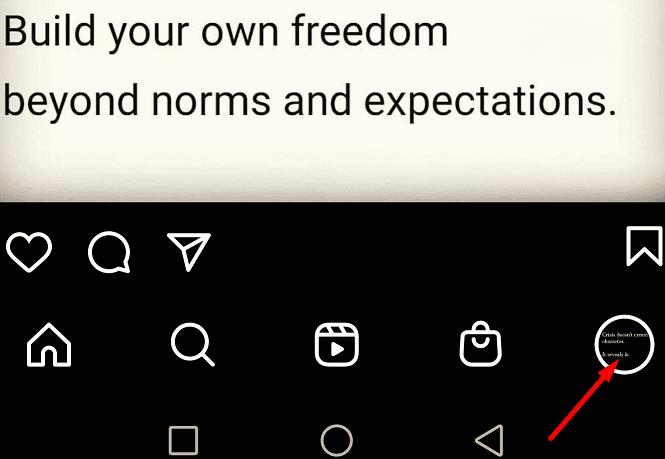
Trykk deretter på de tre prikkene (øverst til høyre) og gå til Innstillinger .
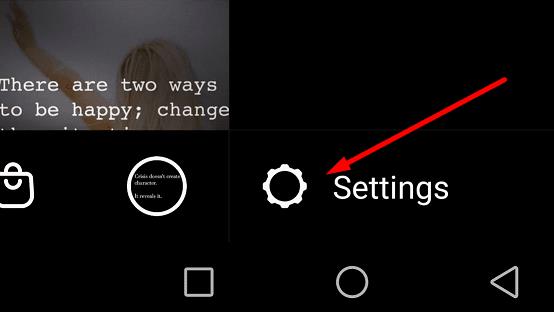
Rull ned og trykk på Logg av .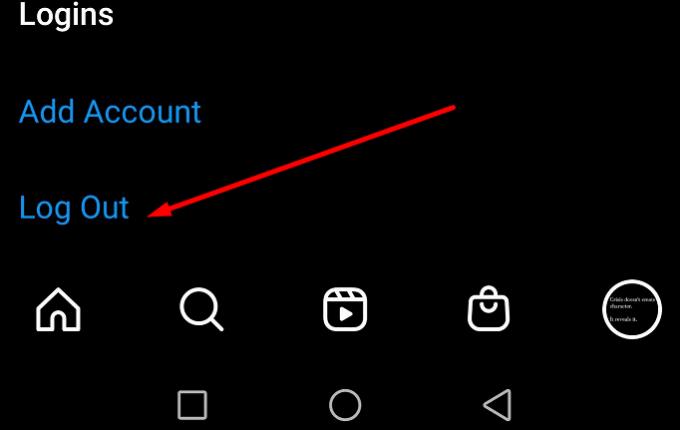
Hold nede strømknappen på telefonen. Vent til du ser alternativet Restart/Reboot på skjermen.
Trykk på Start på nytt eller Start på nytt (avhengig av telefonmodellen din).
Vent til enheten kobles tilbake til Internett.
Logg deretter på igjen og prøv å publisere innlegget som tidligere mislyktes.
Sørg for at Instagram er den eneste appen som kjører på enheten din når du prøver å legge til et nytt innlegg. Trykk på Hjem-knappen og sveip opp alle de andre appene som kjører i bakgrunnen for å lukke dem.
Etter at du har gjort det, sjekk om du kan publisere innlegget ditt.
Å tømme hurtigbufferen kan hjelpe deg med å omgå denne feilen.
Gå til Innstillinger .
Velg Lagring .
Trykk på Rydd opp- knappen.
Trykk deretter på søppelfiler for å slette disse unødvendige filene permanent.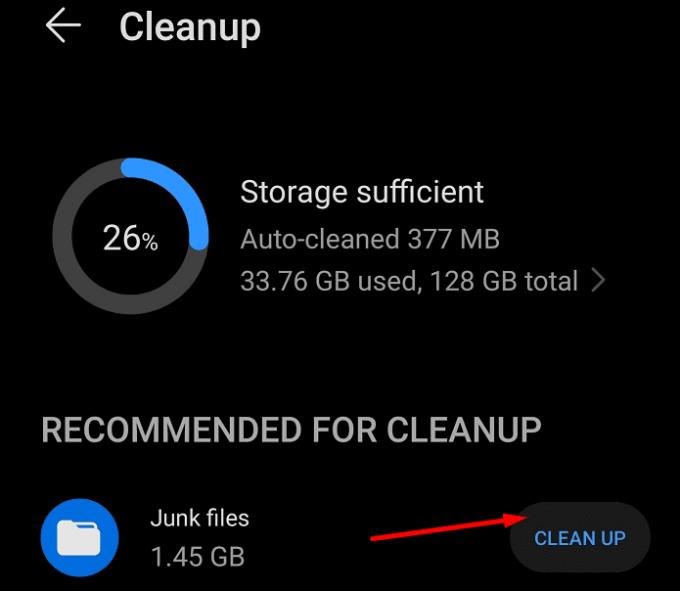
Gå deretter tilbake til Innstillinger .
Denne gangen velger du Apps .
Trykk på Instagram og velg Lagring .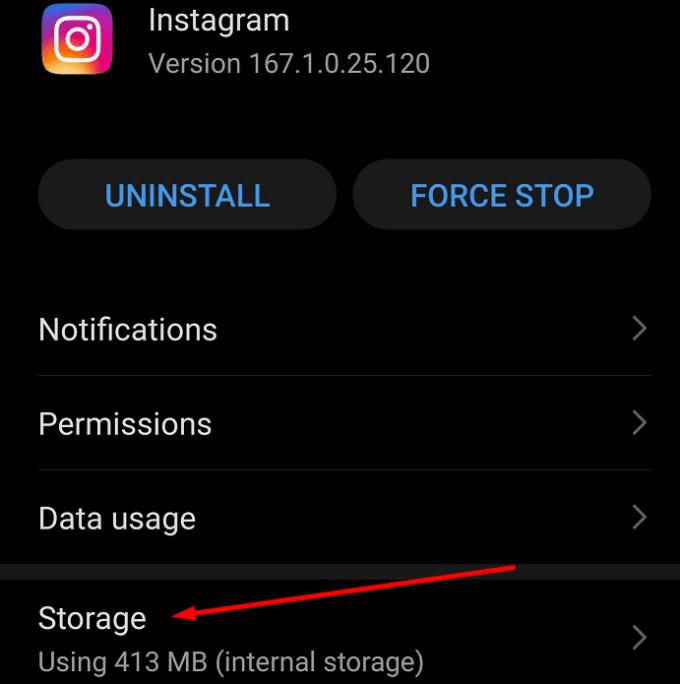
Trykk på Tøm buffer- knappen.
Hvis det ikke løste problemet, trykker du på Fjern data . Se om det hjalp.
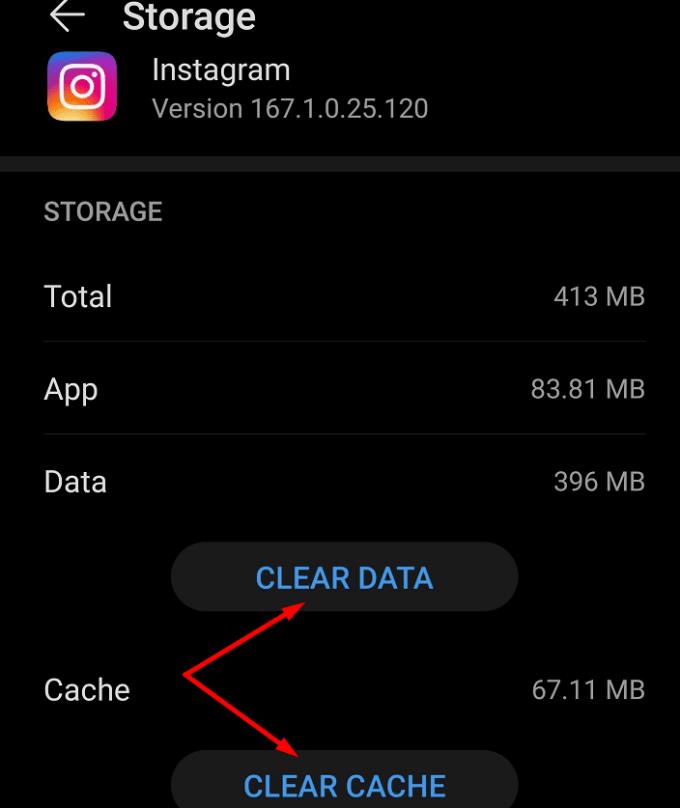
Hvis du ikke kjører den nyeste Instagram-versjonen, ikke bli overrasket om du ikke kan legge ut. Ikke vent til du begynner å oppleve ulike feil og feil. Oppdater appen din regelmessig.
Start Play Store og søk etter Instagram.
Hvis du ser en Oppdater- knapp ved siden av appen, trykker du på den.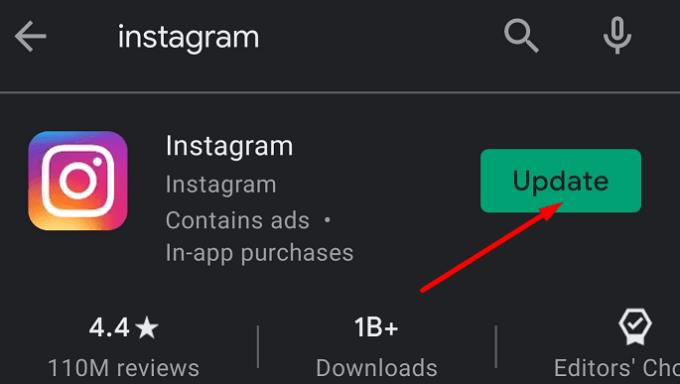
Dette vil laste ned den nyeste Instagram-versjonen på telefonen din.
Hvis du prøver å legge til et bilde som er større enn 1936 x 1936 piksler, får du en feilmelding - muligens feilen 'Ikke lagt ut ennå. Prøv igjen'.
Rediger bildet på telefonen eller datamaskinen. Sørg for at den er under 1936 x 1936 piksler.
Hvis ingenting fungerte, avinstaller Instagram. Trykk lenge på appikonet til alternativet Avinstaller vises. Last deretter ned appen på nytt fra Play Store.
Gi oss beskjed hvis du klarte å fikse dette problemet.
Hvis søkeloggen din på Instagram ikke vil tømme, start enheten på nytt, tøm bufferen og installer appen på nytt. Alt dette burde løse problemet.
Det er så mange kule måter å tilpasse Instagram-innleggene dine på at det er lett å miste oversikten – å legge til musikk i historien din er bare en av disse måtene. Du
Instagram støtter foreløpig ikke sletting av flere bilder samtidig. Du kan med andre ord ikke slette alle IG-bildene dine på en gang.
Å få kontakt med mennesker har nesten aldri vært viktigere. Enten du er bortsett fra venner og familie fordi du bor langt fra hverandre eller fordi
Lær hvordan du legger til favorittmusikken din i Instagram-historier med denne opplæringen.
Finn ut hvordan du oppdager om noen har blokkert WhatsApp, Instagram eller Facebook på deg.
Her er en rask oppdatering til de som lurer på hvordan de kan bli med i Xbox Ambassadors-programmet. Xbox Ambassadors-programmet består av en gruppe diehard Xbox
Lær hvordan du får kjente mennesker til å legge merke til deg bedre på Instagram.
Instagram-brukere har ikke lov til å sjekke hvem som har sett profilen deres. Det er ingen måte å fortelle hvem som har besøkt profilen din.
Et Instagram-håndtak er brukernavnet som en person bruker som kontoadresse. Tenk på det som en unik lenke til en brukers Instagram-profil.
Hva er din favoritt: Facebook eller Instagram? Personlig bruker jeg Facebook langt mer enn fotoappen. Faktisk oppdaget jeg nettopp at jeg måtte
Vi viser deg hvordan du sletter et bilde fra Instagram for iOS og Android.
Filtrer bort tullet og lær alt om blokkering på Instagram-plattformen.
Fokuser i denne veiledningen på en spesifikk Instagram-feil som oppstår når du ikke kan publisere et innlegg: Instagram er ikke lagt ut ennå. Prøv igjen.
Vi ombestemmer oss alle noen ganger – dette inkluderer ting vi liker. Når det gjelder Instagram, er det relativt enkelt å ikke like innlegg. Du må finne innlegget
Beskytt deg selv, og sett opp tofaktorautentisering på alle de store sosiale nettverkene ved å bruke denne opplæringen.
De nye Facebook-, Messenger- og Instagram-appene er nå tilgjengelige for nedlasting på Windows 10. Slik får du dem.
Instagram er et flott verktøy for å dele bilder, videoer og mer – og av og til kan du komme over noe du vil lagre. Selv om
Instagram er en av de mest populære sosiale medieplattformene der ute, men det er ikke for alle – og hvis det ikke er for deg, kan du ganske enkelt slette
Med hvor mye interessante (og ikke så interessante) ting folk legger ut på Instagram, er det lett å gå seg vill og bruke en time eller tre på å bla og
Se vår Google Play Kjøpshistorikk ved å følge disse nybegynnervennlige trinnene for å holde apputgiftene dine under kontroll.
Ha det moro i Zoom-møtene dine med noen morsomme filtre du kan prøve. Legg til en glorie eller se ut som en enhjørning i Zoom-møtene dine med disse morsomme filtrene.
Lær hvordan du fremhever tekst med farge i Google Slides-appen med denne trinn-for-trinn-veiledningen for mobil og datamaskin.
Samsung Galaxy Z Fold 5, med sitt innovative foldbare design og banebrytende teknologi, tilbyr ulike måter å koble til en PC. Enten du ønsker
Du har kanskje ikke alltid tenkt over det, men en av de mest utbredte funksjonene på en smarttelefon er muligheten til å ta et skjermbilde. Over tid har metode for å ta skjermbilder utviklet seg av ulike grunner, enten ved tillegg eller fjerning av fysiske knapper eller innføring av nye programvarefunksjoner.
Se hvor enkelt det er å legge til en ny WhatsApp-kontakt ved hjelp av din tilpassede QR-kode for å spare tid og lagre kontakter som en proff.
Lær å forkorte tiden du bruker på PowerPoint-filer ved å lære disse viktige hurtigtastene for PowerPoint.
Bruk Gmail som en sikkerhetskopi for personlig eller profesjonell Outlook-e-post? Lær hvordan du eksporterer kontakter fra Outlook til Gmail for å sikkerhetskopiere kontakter.
Denne guiden viser deg hvordan du sletter bilder og videoer fra Facebook ved hjelp av PC, Android eller iOS-enhet.
For å slutte å se innlegg fra Facebook-grupper, gå til den gruppens side, og klikk på Flere alternativer. Velg deretter Følg ikke lenger gruppe.



























